Pasar un valor calculado de un formulario a otro formulario, específicamente al campo de total de pago, te permite conectar diferentes formularios dentro de tu flujo de trabajo sin inconvenientes. Los usuarios de tus formularios pueden pasar suavemente de un formulario (donde se realizan los cálculos) a otro (donde se efectúan los pagos) sin interrupciones. A continuación, se detallan los pasos para pasar un valor calculado de un formulario al campo de total de pago de otro formulario.
Crear los Formularios
Necesitarás dos formularios diferentes. El Formulario 1 será donde se realice el cálculo y el Formulario 2 es donde se llenará el campo de pago. Por ejemplo
- Formulario 1 (formulario de cálculo) — https://www.jotform.com/213473520367959
- Formulario 2 (formulario de pago) — https://www.jotform.com/213473516582054
Ten en cuenta que solo puedes pasar un valor calculado a un elemento de pago si su Tipo de Pago es Recolectar Donaciones o Cantidad Definida por el Usuario.
Crear la URL de la Página de Agradecimiento
El Formulario 2 servirá como la página de agradecimiento del Formulario 1. Crea la URL personalizada de la página de agradecimiento utilizando la URL del Formulario 2. Por ejemplo
https://www.jotform.com/213473516582054?myProducts[price]={calculation}Para desglosarlo
- https://www.jotform.com/213473516582054 — La URL del Formulario 2.
- ? — El signo de interrogación sirve como separador.
- myProducts[price]={calculation} — Los nombres únicos de los elementos de pago y cálculo en los Formularios 2 y 1, respectivamente, en formato clave-valor. Consulta Nombres Únicos para más información.
Obtener Nombres Únicos (Etiquetas)
En el ejemplo myProducts[price]={calculation}, myProducts es el nombre único del elemento de pago en el Formulario 2 y calculation es el nombre único del elemento de cálculo en el Formulario 1.
Para obtener el nombre único de tu elemento de pago
- Edita el Formulario 2 en el Form Builder y selecciona el ícono de engranaje de tu elemento de pago.
- En el panel derecho, ve a la sección Avanzado en la parte superior.
- Selecciona Detalles del Campo.
- Copia el valor bajo Nombre Único y añade [price] a esto (por ejemplo, myProducts[price]).
Para obtener el nombre único de tu elemento de cálculo
- Edita el Formulario 1 en el Form Builder y selecciona el ícono de engranaje de tu elemento de cálculo (por ejemplo, el widget de Cálculo de Formulario).
- En el panel derecho, ve a la sección Avanzado en la parte superior.
- Selecciona Detalles del Campo.
- Copia el valor bajo Nombre Único y enciérralo entre llaves (por ejemplo, {calculation}).
Ahora que tienes todos los componentes, crea la URL personalizada de tu página de agradecimiento usando el ejemplo aquí.
Configurar la URL de la Página de Agradecimiento
Una vez que tengas la URL personalizada de la página de agradecimiento, configura el Formulario 1 para redirigir y pasar el cálculo al Formulario 2:
- Edita el Formulario 1 en el Form Builder y ve a Configuraciones en la parte superior.
- Selecciona Página de Agradecimiento a la izquierda.
- Selecciona Redirigir a un enlace externo después de la presentación.
- Ingresa tu URL personalizada de la página de agradecimiento (por ejemplo, https://www.jotform.com/213473520367959?myProducts[price]={calculation})
Siguiendo estos pasos, podrás pasar el valor calculado del Formulario 1 al campo de pago del Formulario 2, especialmente al utilizar la pasarela de pago para donaciones o pagos personalizados. Recuerda ajustar los nombres de los campos y las URL según tus formularios específicos.
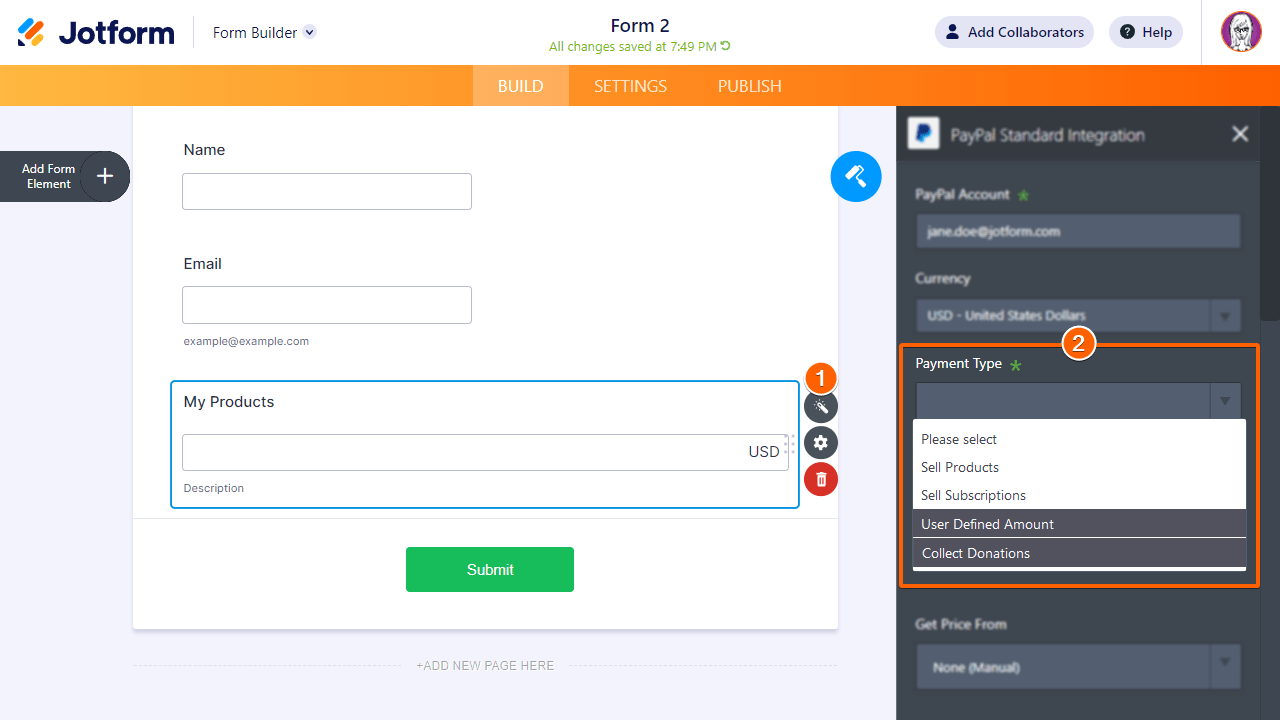

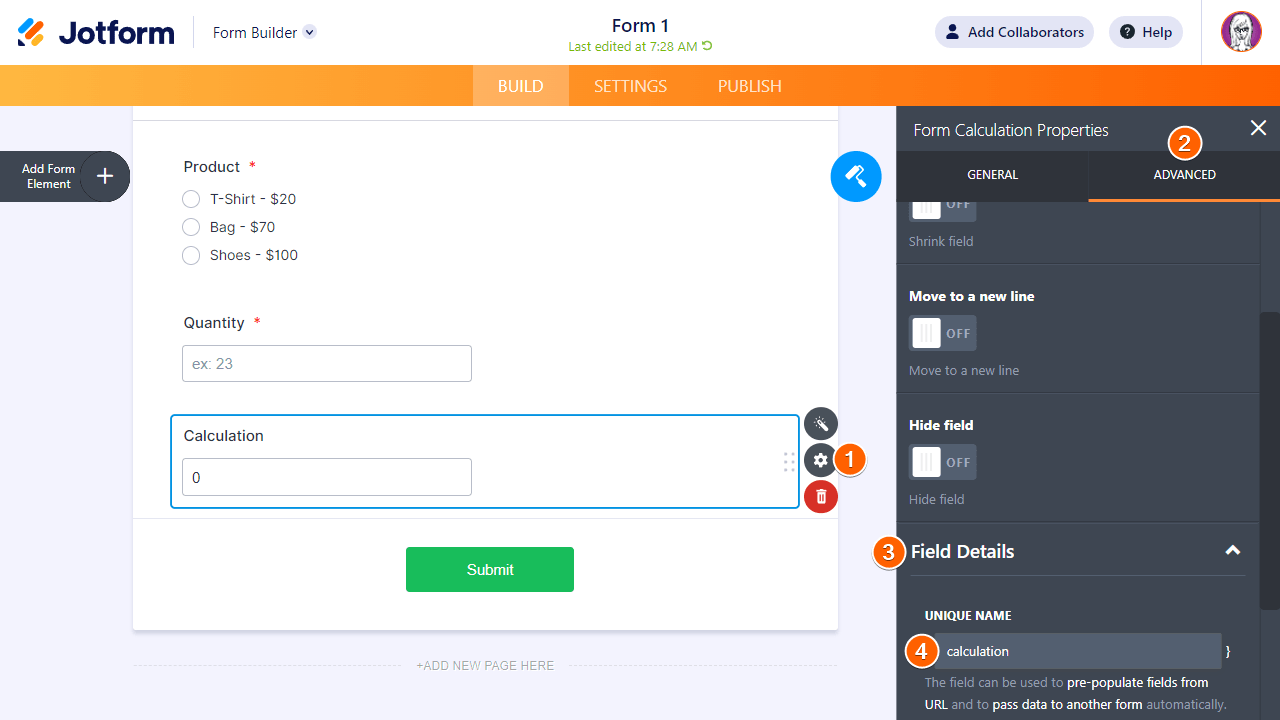
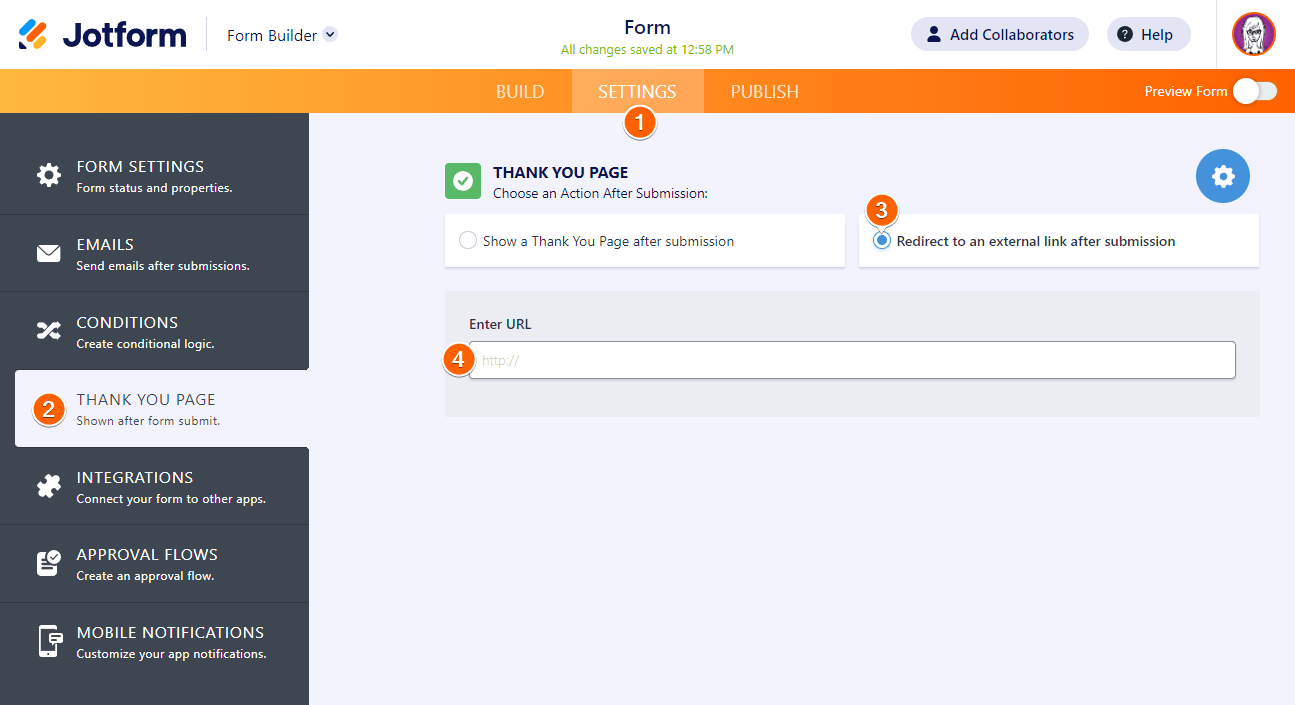
Enviar Comentario: